Mục Lục
WP Rocket là gì?
WP Rocket là plugin tạo cache cho website WordPress. Các chuyên gia WordPress công nhận rằng, hiện tại nó chính là caching tool mạnh, WP Rocket có nhiều option và tính năng tối ưu hóa tự động được nhiều người dùng WordPress sử dụng, bao gồm cả các chuyên gia lẫn người mới ưa chuộng.
Các tính năng và lợi ích
WP Rocket áp dụng lên đến 80% các phương pháp hay nhất về tối ưu hóa hiệu suất.
Hơn nữa, bạn không cần phải cấu hình phức tạp, sau khi bạn cài đặt và kích hoạt xong thì trang web sẽ ngay lập tức được hưởng các lợi ích từ:
- Static cache cho máy tính để bàn và thiết bị di động chính là phiên bản static HTML
- Browser caching (trên Apache, nếu có trên server): Lưu trữ một số loại file nhất định trên local computer của khách truy cập.
- Hỗ trợ Cross-Origin cho web font (trên Apache).
- Phát hiện và hỗ trợ các plugin, theme, và các môi trường hosting khác nhau của bên thứ ba.
- Sự kết hợp của các script inline và bên thứ 3.
- WooCommerce Refresh Cart Fragments Cache.
WP Rocket sẽ tự động xử lý tất cả những điều này. Vì vậy, bạn sẽ không cần phải xử lí code để làm cho trang web của mình nhanh hơn.
Đồng thời, nếu bạn muốn setting và tận dụng tối đa sức mạnh của WP Rocket. Bạn có nhiều option nâng cao khác để lựa chọn: lazy loading cho image, XML sitemaps preloading, tối ưu hóa Google Fonts, minify SS và JS, deferred loading cho JS files, tối ưu hóa CSDL và nhiều hơn nữa.
Nhược điểm của WP Rocket
Tất nhiên là không có công cụ nào là hoàn hảo hết cả và WP Rocket cũng vậy. Dưới đây là một vài điểm mà nhiều người dùng vẫn cảm thấy chưa được tối ưu:
- WP Rocket chỉ tương thích với duy nhất nền tảng WordPress.
- WP Rocket không có tính năng chuyển định dạng hình ảnh thành đuôi .webp như một vài caching tool tương tự.
- Khác biệt tính năng giữa WP Rocket bản free và các gói license là rất lớn. Nếu bạn muốn tối ưu cho các website lớn thì các tính năng cơ bản là không đủ.
Hướng dẫn cài đặt WP Rocket nhanh chóng
Bước 1: Bạn đăng ký mua và tải về Plugin WP Rocket tại đây: https://wp-rocket.me/
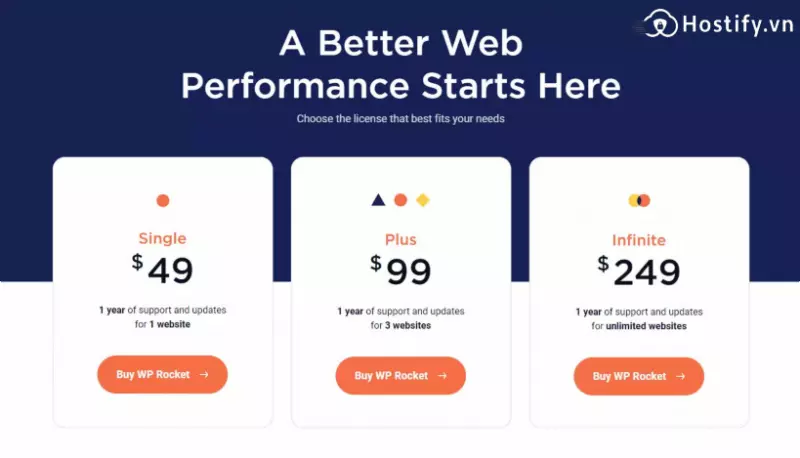
Bước 2: Upload file plugin WP Rocket .zip mới tải lên WordPress của bạn.
Bước 3: Kích hoạt plugin WP Rocket.
Sau khi kích hoạt WP Rocket, bạn hãy vô hiệu hóa và xóa các plugin hỗ trợ tạo cache, minify dữ liệu, lazyload… mà bạn đã cài đặt trước đó.
Truy cập vào Settings => WP Rocket. Ở đây, các bạn sẽ tiến hành thiết lập thêm một số tùy chọn khác cho WP Rocket. Còn những tính năng cơ bản, WP Rocket đã tự động kích hoạt ngay sau khi bạn active plugin này thành công.
Sau khi bạn đã kích hoạt thành công thì WP Rocket sẽ tự chạy nên bạn không cần làm gì thêm. Nhưng để tối ưu plugin này chúng ta nên cấu hình WP Rocket thêm một số tính năng sau.
Cài đặt
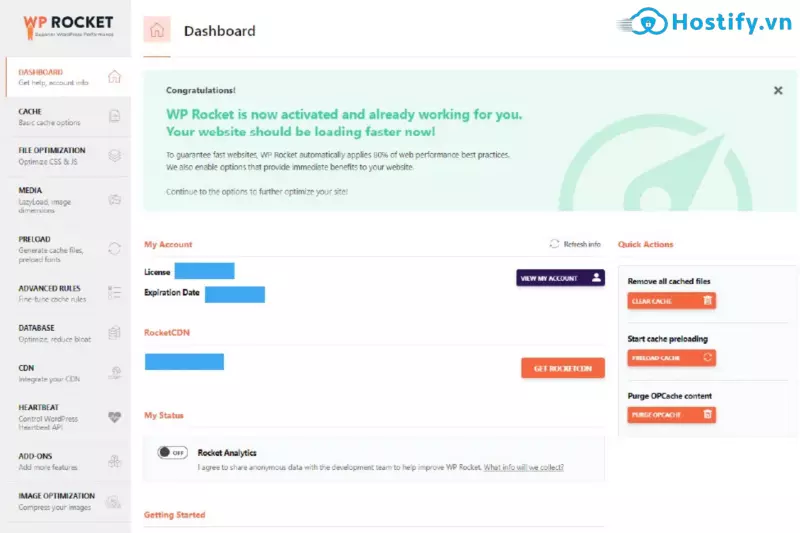
Đây là nơi thể hiện thông tin về gói bản quyền mà bạn sử dụng và khi nào hết hạn, khi bấm vào view my account sẽ được chuyển đến trang tài khoản của bạn trên WP Rocket.
Remove all cached files: Xoá toàn bộ file cache, khuyến nghị là chỉ nên làm khi bạn đã hoàn tất việc cài đặt cấu hình cho phù hợp với website xong.
Start cache preloading: Tạo cache cho trang chủ và toàn bộ các link có liên kết với trang chủ.
Purge OPCache content: Xoá các OPCache để ngăn chặn sự cố diễn ra trên trang web của bạn khi cập nhật WP Rocket.
WP Rocket Cache
Các cấu hình caching mặc định của WP là khá tốt, tuy nhiên hãy chú ý thêm một số tùy chọn sau để tối ưu cài đặt WP Rocket:
Mobile Cache: Hãy bỏ kích hoạt phần này, vì hầu hết các theme hiện nay đều có khả năng phản hồi rất tốt với các thiết bị di động. Bạn chỉ nên kích hoạt tính năng này nếu bạn đang sử dụng một plugin riêng cho việc xây dựng một phiên bản mobile riêng cho website (ví dụ như WP Touch, Auto Optimize, Jetpack…).
User Cache: Bỏ kích hoạt đối với những trang và blog WordPress thông thường. Tuy nhiên, nếu bạn sử dụng một trang membership hay cửa hàng Woocommerce thì hãy kích hoạt tính năng này, để mỗi khách hàng đều có một phiên bản cache riêng.
Cache Lifespan: Cho phép cài đặt thời gian xóa cache cũ và tự động tạo phiên bản mới trên hệ thống. Thiết lập mặc định là 10 giờ (phù hợp với phần lớn trang web), nhưng nếu bạn chỉ đang chạy một website tĩnh thì có thể đặt sang 24h để tiết kiệm tài nguyên.
File optimization
Minify HTML: Nén HTML.
Combine Google Fonts files: Gộp các file Google Fonts.
Remove query strings from static resources: Loại bỏ query strings khỏi các file JS, CSS.
Minify CSS files: Nén file CSS
Combine CSS files (Enable Minify CSS files to select): Gộp các file CSS lại thành một, phải kích hoạt tính năng Minify CSS files ở trên trước. Không nên bật nếu website của bạn có hỗ trợ HTTP/2
Optimize CSS delivery: Tối ưu hóa việc phân phối các file CSS, loại bỏ các tài nguyên chặn hiển thị trên Google PageSpeed Insights
Remove Unused CSS (Beta): Loại bỏ các đoạn, file CSS không dùng đến. Cải thiện điểm trên Google PageSpeed Insights.
Minify JavaScript files: Nén file JavaScript
Combine JavaScript files (Enable Minify JavaScript files to select): Gộp các file JavaScript lại thành một, phải kích hoạt Minify JavaScript files trước. Không nên bật nếu website của bạn có hỗ trợ HTTP/2. Nếu bạn bật tính năng trì hoãn JavaScript ở dưới thì cái này tự động tắt (bị mờ đi).
Load JavaScript deffered: Tối ưu hóa việc tải các file JavaScript, khắc phục lỗi JS chặn hiển thị nội dung trên Google PageSpeed Insights
Delay JavaScript execution: Trì hoãn tải các file JavaScript. Tức là khi tải trang bạn sẽ thấy một khoảng trắng. Khi nào cuộn trang thì nội dung mới hiện ra. Có lúc thì Google sẽ cho đây là không thân thiện với thiết bị di động.
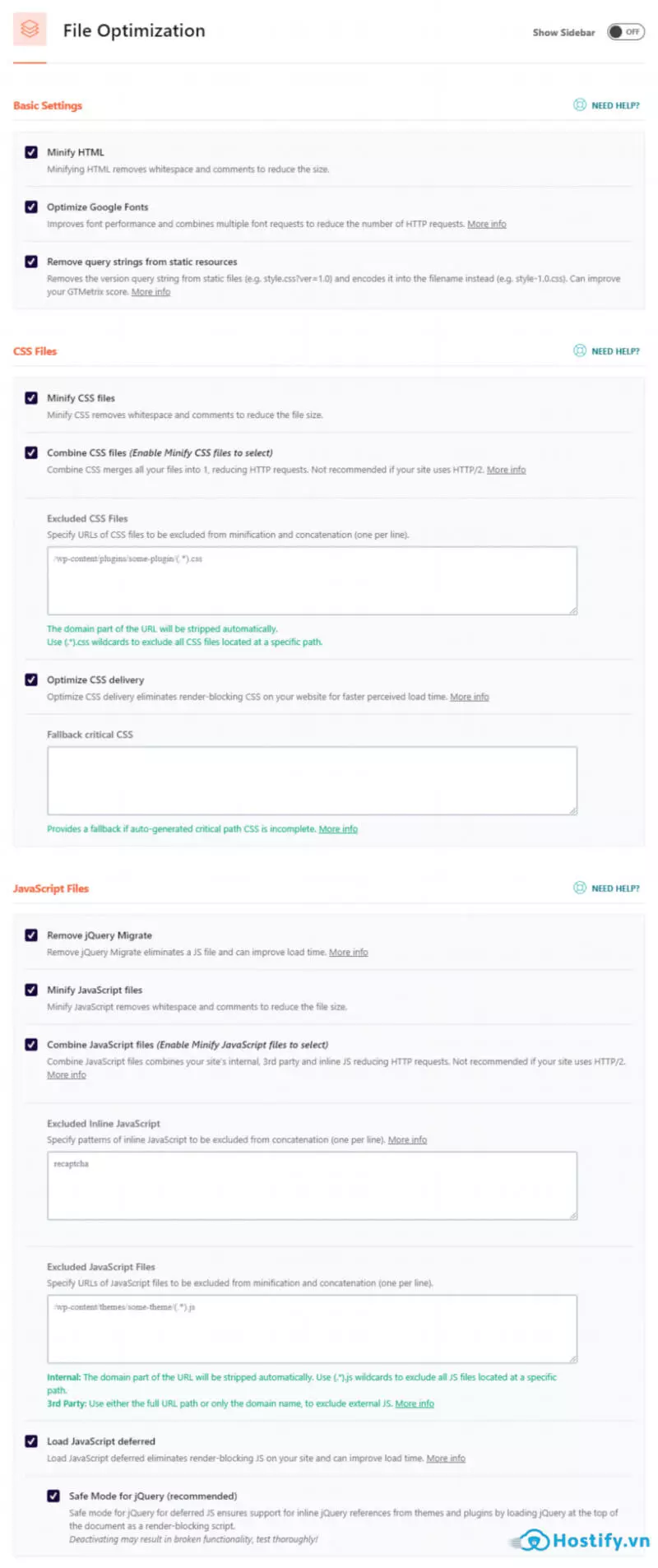
WP Rocket Media
Phần Media kiểm soát cách mà phương tiện như (hình ảnh, video) được load trên trang web. Nói chung, hãy bật tính năng Lazy Loading cho cả hình ảnh và video ở trong phần này nhé.
Lazy loading là một tính năng cho phép plugin trì hoãn việc load các ảnh, iframe và video cho đến khi người dùng di chuyển đến những phần chứa các phương tiện này. Việc này giúp trì hoãn ảnh offscreen – một trong những khuyến nghị chính thức của Google, đồng thời cải thiện đáng kể hiệu suất của website.
Tip: Các video thường mất khá lâu để load, nên bạn có thể tắt thiết lập Replace YouTube iframe with image preview để giảm bớt khoảng 10% thời gian load.
Cấu hình cho Preload
Preload được hiểu đơn giản là làm mới lại mỗi khi cache bị xoá hay cache bị hết hạn.
Activate Preloading: nên bật chế độ này. Tùy chọn này sẽ giúp cho trang web của bạn tải nhanh hơn cho người truy cập lần đầu, hỗ trợ cải thiện tốc độ index của Google nữa. Tuy nhiên, máy chủ sẽ bị ép hoạt động mạnh liên tục, người dùng sử dụng hosting yếu hoặc share hosting nên cân nhắc. Nếu muốn bật chế độ này, bạn nên chọn hosting phù hợp.
Activate sitemap-based cache preloading: bật chế độ preload cho toàn bộ website, bao gồm cả trang chủ và các trang con.
Preload Links: cải thiện tốc độ tải link bằng cách load trước link khi người dùng rê chuột qua.
Prefetch DNS Requests: chèn tên miền của bên thứ ba vào để tăng tốc độ tải trang. Nghĩa là sử dụng các tập tin bên ngoài hosting có thể tải nhanh hơn, đặc biệt là khi sử dụng mạng di động (3G, 4G, 5G).
WP Rocket Advanced Rules
Phần này chủ yếu dành cho những website e-commerce hoặc các website nâng cao, do đó nếu chỉ đang vận hành một trang website blog thông thường thì bạn không cần chỉnh sửa bất kì thiết lập nào trong này.
Never cache URL(s): Cho phép bỏ tính năng giỏ hàng của trang nếu WP Rocket plugin không hỗ trợ.
Never Cache Cookies: Yêu cầu WP Rocket không cache trang nếu một số ID cookie nhất định có trong trình duyệt của khách truy cập.
Never Cache User Agent(s): Ngăn không cho Googlebot và các bot khác cache trang.
Always Purge URL(s): Cho phép thêm danh sách các bài viết bạn muốn xóa khỏi cache sau khi cập nhật.
Cache Query Strings: Lưu bộ lọc giá vào bộ nhớ cache trên các trang eCommerce.
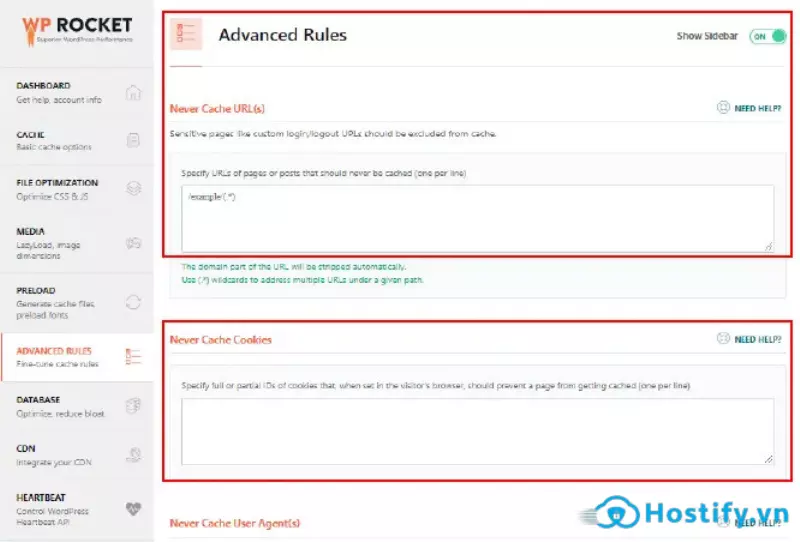
WP Rocket Database
Trước khi thực hiện chức năng này, bạn cần phải backup dữ liệu trước tránh các phát sinh lỗi ngoài ý muốn nhé.
Revisions: Xóa các bản sửa đổi.
Auto Drafts: Xóa các bản nháp được lưu tự động.
Trashed Posts: Xóa các bài viết rác.
Spam Comments: Xóa các bình luận spam.
Trashed Comments: Xóa các bình luận rác.
Expired transients: Xóa các transient đã hết hạn.
All transients: Xóa tất cả các transient.
Optimize Tables: Tối ưu các bảng trong database.
Schedule Automatic Cleanup: Thiết lập dọn dẹp database theo chu kỳ hàng ngày, hàng tuần hoặc hàng tháng.
WP Rocket CDN Settings
Enable Content Delivery Network: Hãy kích hoạt tính năng này nếu website của bạn sử dụng CDN (MaxCDN, KeyCDN…). Nếu bạn sử dụng CloudFlare thì không cần kích hoạt.
CDN CNAME(s): Điền link CDN của bạn vào đây, chẳng hạn như cdn.example.com. Ngoài ra còn có tùy chọn cho phép bạn chạy toàn bộ file, chỉ hình ảnh, CSS và JS, chỉ JS hoặc chỉ CSS trên CDN.
Exclude files from CDN: Điền URL của những file mà bạn không muốn chạy trên CDN.
WP Rocket Heartbeat
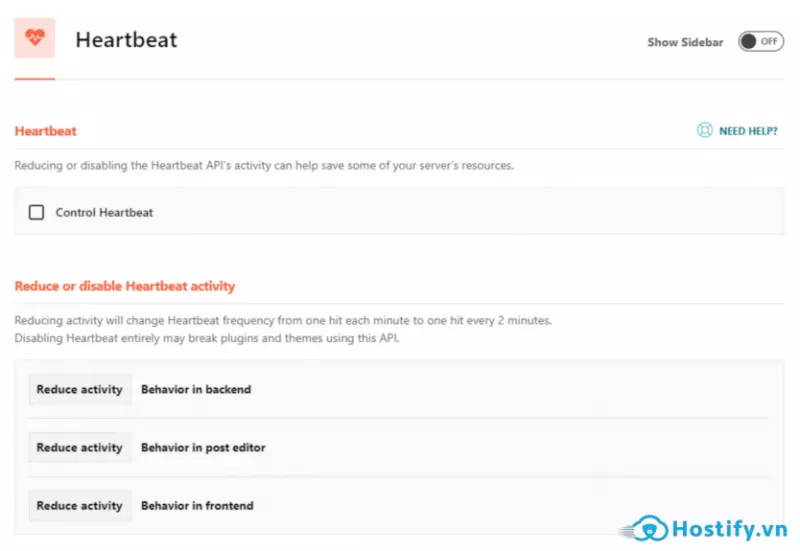
Nếu tính năng Heartbeat của WordPress hoạt động quá mức, khu vực wp-admin có thể sẽ bị chậm và cạn kiệt tài nguyên server nhanh chóng. Do đó, tốt nhất nên enable tính năng Control Heartbeat để giảm dần hearbeat của WordPress rồi kiểm tra hiệu suất của trang web mà không ảnh hưởng đến bất kỳ chức năng nào.
WP Rocket Tools
Export settings: Xuất những thao tác cấu hình trên WP Rocket hiện tại.
Import settings: Nhập các cấu hình đã được xuất cho WP Rocket từ bất cứ nguồn nào.
Rollback: Khi bạn cập nhật lên phiên bản mới nhất và bị lỗi, chỉ cần gửi thông tin yêu cầu, bạn sẽ được trở lại với phiên bản cũ tương thích với website của bạn hơn.
Thông tin liên hệ:
- Website: www.hostify.vn
- Liên hệ Kỹ thuật: 0247 1012 369 (Phím 2)
- Facebook: https://www.facebook.com/hostify.vn
Xem thêm: Top 5 nhà cung cấp Hosting WordPress giá rẻ tốt nhất hiện nay











